
1.Pcrender tunnel : giúp bạn giảm ping từ máy bạn tới máy thuê , và bỏ qua lỗi 6023 khi kết nối bằng Parsec.
- Cách dùng : Tại máy chính của bạn , trên giao diện website click vào nút " Pcrender tunnel" , sau đó chọn hệ điều hành mà bạn đang sử dụng , tải file về và chạy file để cài đặt .
2. IP xoay : giúp bạn có thể đổi ip public (ip truy cập internet ) của máy thuê khi cần .
- Cách dùng : Tại máy chính của bạn , trên giao diện website click vào nút " IP Xoay " , hiển thị ra lựa chọn , chọn Start vào WAN mà bạn muốn , khi đó bạn sẽ thuê 1 WAN đó có hiệu lực 24h hoặc khi máy bạn kết thúc trước 24h . Bạn sẽ được đổi IP máy thuê không giới hạn ,đổi ip bằng cách click vào nút " Đổi ip " .
3. Chọn đường truyền internet : giúp bạn đổi sang đường truyền internet khác ,đồng thời cũng đổi ip của máy thuê và cố định ở ip đó
- Cách dùng : Tại máy chính của bạn , trên giao diện website click vào nút " Chọn đường truyền internet " ,khi đó sẽ hiển thị ra các WAN ( mỗi wan tương ứng 1 đường truyền ) , bạn lựa chọn wan bạn muốn sử dụng .
4. Gia hạn : giúp bạn gia hạn máy đang trong quá trình thuê , tăng thời gian sử dụng của máy .
5. Reset : reset lại máy thuê , trường hợp máy bị treo vẫn có thể reset được ( lưu ý : tính năng này đang triển khai ,1 số máy chưa có , chờ update )
6. Kết nối lại ( tạo mật khẩu mới ) : giúp bạn tạo lại mật khẩu mới khi reset máy thuê hoặc bạn quên mật khẩu vào máy thuê . Khi tạo mật khẩu mới thì sẽ hiển thị pass mới ở mục " quản lý log" của website .
7. Kết nối pc : bạn sẽ tải file kết nối (remote desktop) về máy bạn để kết nối qua máy thuê ,khi kết nối cần nhập pass rdp ( tạo máy thành công sẽ có dòng pass rdp , hoặc bạn xem trong mục quản lý đơn hàng )



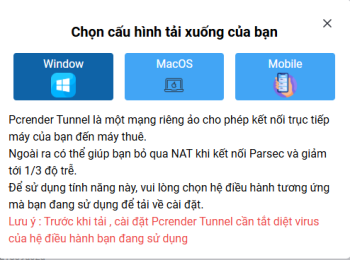


Bình luận